Інформаційні бюлетені електронною поштою настільки зручні, наскільки це можливо. На відміну від традиційних джерел інформації, де вам потрібно шукати, що почитати, інформаційні бюлетені приходять прямо до вашої скриньки. І враховуючи те, що ви особисто підписалися на них, розсилки, які надходять до вашої поштової скриньки, ймовірно, містять інформацію, яку вам подобається читати.
Тим не менш, можна пропустити навіть важливі інформаційні бюлетені, оскільки вони можуть змішуватися з вашими особистими електронними листами, оновленнями в соціальних мережах і рекламними повідомленнями. Отже, ми розглянемо кілька порад, які допоможуть вам відстежувати свої інформаційні бюлетені, не дозволяючи їм засмічувати вашу папку “Вхідні” чи губитися під усіма вашими особистими електронними листами.
1. Розставте пріоритети для важливих відправників

Ви можете визначити пріоритетність інформаційних бюлетенів, які вас цікавлять Gmail за допомогою маркера важливості. Ви побачите, що Gmail уже позначає важливі для вас електронні листи. Однак ви також можете використовувати маркер важливості в інформаційних бюлетенях, які не хочете пропустити. Якщо ваші уподобання змінюються з часом, обов’язково зніміть відповідні позначки з інформаційних бюлетенів.
Цей маркер є чудовим інструментом, який допоможе вам відрізнити важливі інформаційні бюлетені, які ви не повинні пропустити, серед усіх звичайних електронних листів, які ви отримуєте. Крім того, маркер важливості полегшить вам видалення неважливих електронних листів одним рухом, не відкриваючи лист або шукаючи тему.
2. Використовуйте мітки Gmail
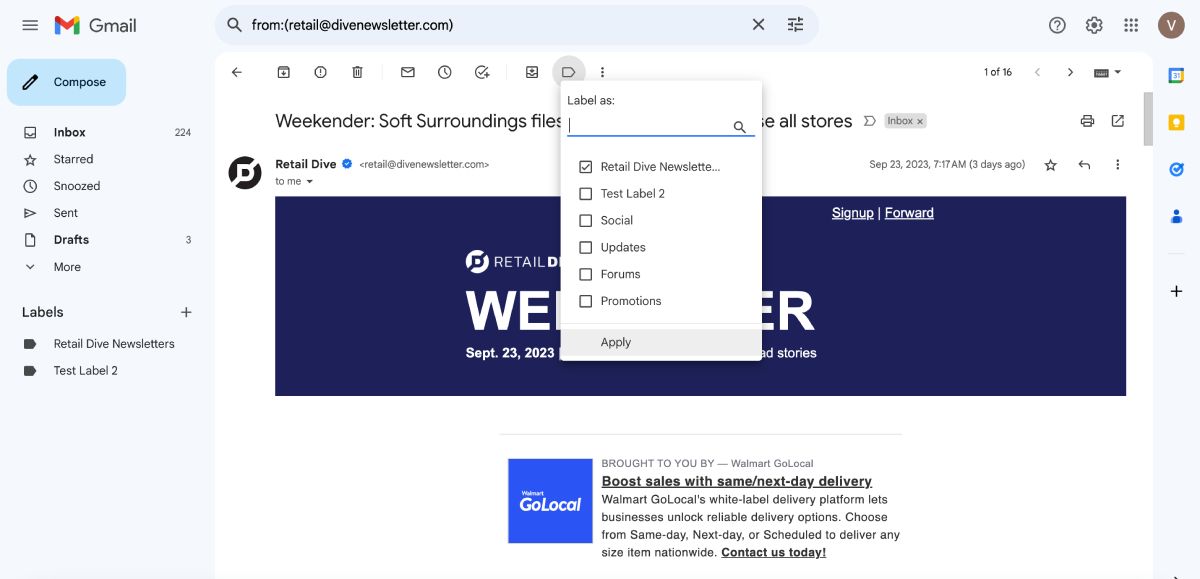
Якщо ви не хочете втрачати свої інформаційні бюлетені, але не хочете, щоб вони займали місце у вашій основній папці “Вхідні”, найкраще перенаправляти їх у визначені папки за допомогою міток Gmail. Якщо ви вирішите організувати свої інформаційні бюлетені за допомогою цього методу, ви можете створити окрему папку для кожної розсилки або кожного типу підписки.
Таким чином ви можете отримати доступ до відповідної папки, коли захочете прочитати певний інформаційний бюлетень. Папки, які ви створюєте таким чином, можна налаштувати. Ви можете змінити назву, видалити всю папку, позначити всі електронні листи в папці як прочитані тощо. Цей рівень гнучкості дозволить вам створити оптимізовану систему для ефективного керування своїми інформаційними бюлетенями.
3. Скасуйте підписку на інформаційні бюлетені, які ви більше не читаєте
З часом ви можете зрозуміти, що деякі інформаційні бюлетені, на які ви підписалися, не мають достатньої цінності. Скасувати підписку на такі інформаційні бюлетені є життєво важливою умовою, якщо ви хочете, щоб ваша скринька вхідних повідомлень була впорядкована та не втратити електронних листів та інформаційних бюлетенів, які дійсно важливі для вас.
Щоб ваша поштова скринька була оптимізованою, час від часу переглядайте свої підписки на інформаційні бюлетені. Якщо ви виявили, що постійно ігнорували або видаляли інформаційні бюлетені від певних відправників, можливо, настав час натиснути кнопку скасувати підписку. На щастя, відмовитися від більшості інформаційних бюлетенів відносно просто.
Обов’язково зачекайте принаймні кілька днів після того, як скасували підписку, щоб вам перестали надсилатися інформаційні бюлетені. Якщо ви помітили, що отримуєте електронні листи, незважаючи на те, що підписку скасували, спробуйте перевірити налаштування підписки на електронну пошту та повідомити про спам, щоб перестати отримувати його у вхідні.
4. Використовуйте програму для читання бюлетеня
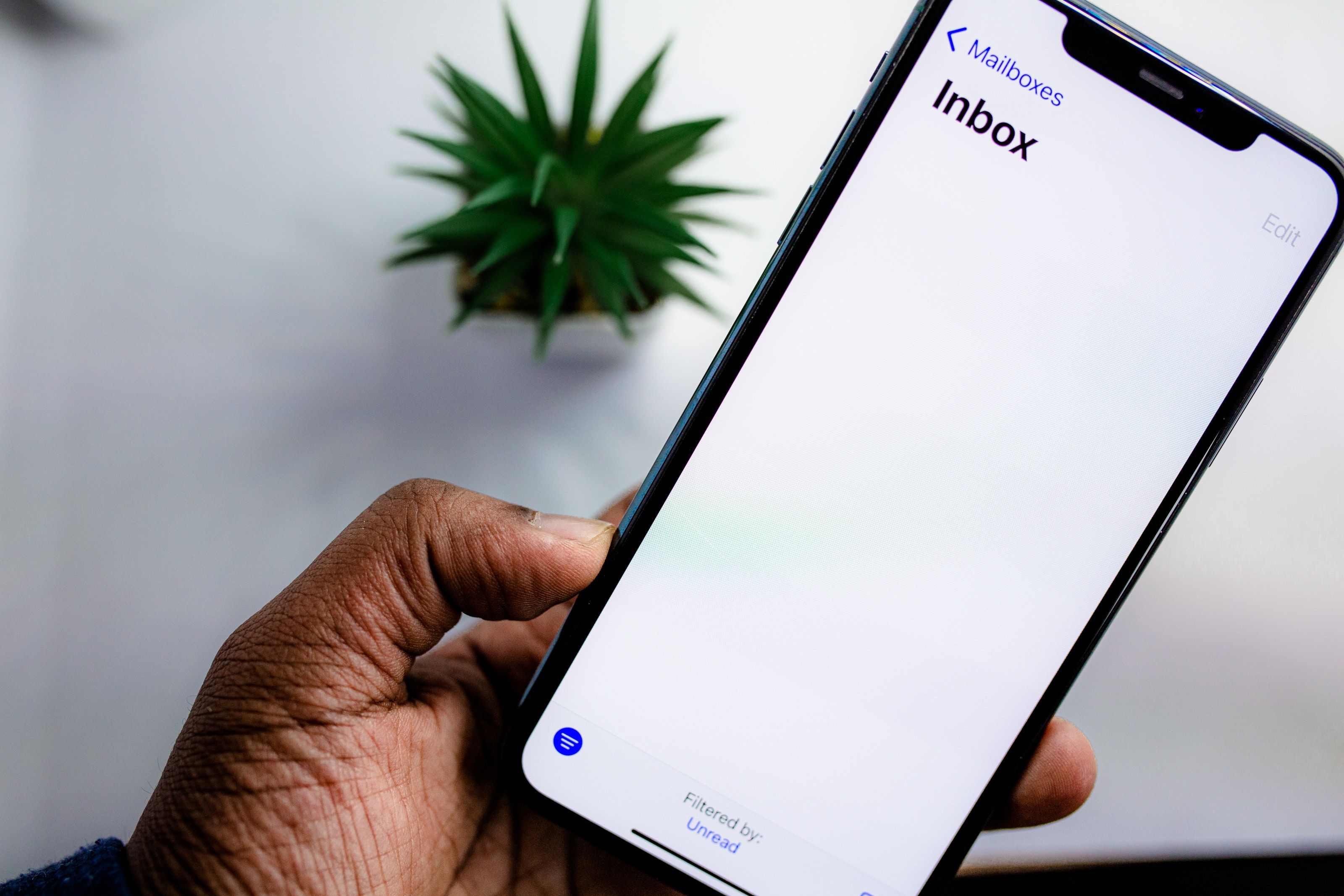
Програма для читання інформаційних бюлетенів допоможе вам уберегти вашу основну папку “Вхідні” від безладу, гарантуючи, що ви не пропустите улюблені інформаційні бюлетені. За допомогою програми для читання інформаційних бюлетенів вам зазвичай доведеться створити нову адресу електронної пошти, яку можна використовувати для підписки на інформаційні бюлетені.
Програма розсилки новин у цьому випадку діятиме як папка “Вхідні”, і ви зможете отримати доступ до всіх своїх розсилок в одному місці через програму. Програми для розсилки зазвичай мають різноманітні функції. Деякі пропонують без реклами, а інші надають посилання на RSS-канал для доступу до ваших інформаційних бюлетенів. Тому обов’язково вивчіть різні програми для читання інформаційних бюлетенів і виберіть ту, яка відповідає вашим потребам.
5. Використовуйте функцію архівування Gmail
Якщо ви натрапили на інформаційні бюлетені, які вам цікаво переглянути, але ви зараз не можете прочитати, заархівуйте їх, а не дозволяйте їм накопичуватися у вашій папці “Вхідні”. Архівувати електронні листи в Gmail неймовірно легко, і це допоможе вам зберегти доступ до важливих листів.
Архівовані електронні листи не відображаються як частина вашої основної папки “Вхідні”, але їх можна шукати. Ви також можете отримати до них доступ, клацнувши «Уся пошта» на лівій панелі папки «Вхідні» Gmail.
6. Використовуйте окрему електронну адресу
Якщо ви не хочете використовувати програму для читання інформаційних бюлетенів, ви можете спростити процес для себе, створивши окремий обліковий запис електронної пошти. Налаштування спеціальної адреси електронної пошти та використання її під час підписки на інформаційні бюлетені допоможе вам не завантажувати свою основну скриньку вхідних повідомлень. Таким чином, ви можете увійти у свій новий обліковий запис електронної пошти будь-коли, коли захочете прочитати інформаційний бюлетень.
Якщо ви вирішите створити окрему адресу електронної пошти для підписки на інформаційні бюлетені, ви можете додатково впорядкувати свою нову папку “Вхідні”, позначаючи електронні листи від певних відправників як важливі, створюючи папки та архівуючи листи.
7. Плануйте час для читання

Хоча організація вашої папки “Вхідні” може допомогти вам керувати постійним потоком вхідних електронних листів та інформаційних бюлетенів, вам потрібно буде запланувати час, щоб прочитати важливі для вас інформаційні бюлетені. Роблячи це протягом певного часу, ви зможете бути в курсі того, що вас цікавить, і вирішити, які інформаційні бюлетені не варті вашого часу.
Щодня чи щотижня, приділяйте своїм інформаційним бюлетеням увагу, на яку вони заслуговують, щоб ваша поштова скринька не була завалена непрочитаними інформаційними бюлетенями. Якщо вам важко читати кілька інформаційних бюлетенів за обмежений час, який у вас є, подумайте про використання платформ штучного інтелекту для узагальнення вмісту інформаційних бюлетенів.
Таким чином ви зможете отримати ключові моменти з різних інформаційних бюлетенів, заощаджуючи час. Існує кілька інструментів штучного інтелекту, які можуть безкоштовно узагальнювати довгі інформаційні бюлетені у стислу інформацію, тож використовуйте той, у якому вам буде легко орієнтуватися.
Упорядкуйте свої інформаційні бюлетені, щоб розблокувати безладну скриньку вхідних повідомлень
Інформаційні бюлетені електронною поштою, особливо якщо їх ретельно вибирати, можуть містити масу цінної інформації та ідей. Але без належної організації легко бути приголомшеним величезною кількістю інформаційних бюлетенів, які ви отримуєте.
Якщо вам важко впорядкувати інформаційні бюлетені у вашій папці “Вхідні”, дотримуйтесь порад, наведених у цій статті, які допоможуть вам визначити пріоритетність ваших підписок на інформаційні бюлетені та добре керувати своєю папкою “Вхідні”.

